So beheben Sie diesen Computer erfüllt nicht die Mindestanforderungen
Verschiedenes / / August 04, 2021
Anzeige
Die Fehlermeldung "Dieser Computer erfüllt nicht die Mindestanforderungen" hat heutzutage viele Windows 10-Benutzer gestört. Dies tritt normalerweise während der Installation oder Aktualisierung einer neueren Version des Intel-Grafiktreibers oder sogar aufgrund des Vorhandenseins einer externen Grafikkarte auf, die manchmal die integrierte GPU deaktiviert.
Seiteninhalt
-
1 Wie kann ich das Problem beheben, wenn der Computer die Mindestanforderungen nicht erfüllt?
- 1.1 UPDATE 1: Suchen Sie nach den neuesten Windows-Updates:
- 1.2 UPDATE 2: Aktualisieren Sie die Grafikkarte über den Geräte-Manager:
- 1.3 UPDATE 3: Installieren Sie den Intel Graphic-Treiber manuell:
- 1.4 UPDATE 4: Aktualisieren Sie die Treiber mit vertrauenswürdiger Software von Drittanbietern:
Wie kann ich das Problem beheben, wenn der Computer die Mindestanforderungen nicht erfüllt?
Obwohl dieser Fehler keinen schwerwiegenden Schaden für Ihr System darstellt, stört er Sie natürlich bei der Verwendung des zugehörigen Programms. Bis zur Lösung wird kein Update durchgeführt oder ein Treiber für Ihre Intel-GPU installiert. Um es schnell loszuwerden, versuchen Sie es mit den in der folgenden Liste erläuterten Trouble-Shootern.
UPDATE 1: Suchen Sie nach den neuesten Windows-Updates:
Wenn beim Ausführen eines Programms oder bei der Installation von Software weiterhin die Fehlermeldung "Dieser Computer erfüllt nicht die Mindestanforderungen" angezeigt wird, versuchen Sie, nach den neuesten oder ausstehenden Windows-Updates zu suchen.
- Gehen Sie zunächst zur Desktop-Suchleiste und geben Sie ein die Einstellungenund öffnen Sie das entsprechende Suchergebnis.
- Navigieren Sie nun zu Update & Sicherheit.
- Gehen Sie auf der nächsten Seite zum linken Bereich und klicken Sie dann auf Windows Update.

- Klicken Sie nun auf auf Updates prüfen und lassen Sie das System herausfinden, ob welche verfügbar sind. Sobald es gefunden wurde, werden alle verfügbaren Updates auf Ihrem System installiert.
- Einmal getan, Starten Sie Ihren PC neu und prüfen Sie, ob das Problem behoben ist oder nicht.
UPDATE 2: Aktualisieren Sie die Grafikkarte über den Geräte-Manager:
Laut vielen Benutzern hat das Aktualisieren der Grafikkarte über den Geräte-Manager dazu beigetragen, den Fehler „Dieser Computer erfüllt nicht die Mindestanforderungen“ zu beseitigen. Dafür,
Anzeige
- Öffnen Sie zunächst die Eingabeaufforderung RUN durch Drücken Windows + R. gleichzeitig.
- Nun zum Eingabeaufforderung RUN, Art "devmgmt.msc ” im leeren Dialogfeld und klicken Sie dann auf OK. Es wird die öffnen Gerätemanager Fenster für Sie.
- Suchen und erweitern Sie im nächsten Fenster AnzeigeadapterKlicken Sie mit der rechten Maustaste auf Intel HD-Grafiks und klicken Sie dann auf Treiber aktualisieren aus dem Untermenü.
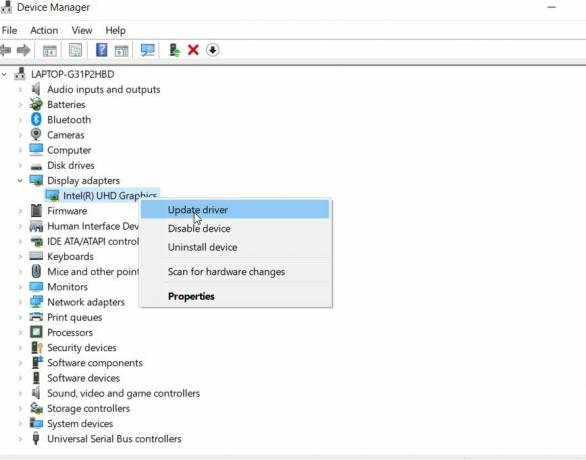
- Klicken Sie danach auf die Option Suchen Sie automatisch nach einem aktualisierten Treiber. Jetzt sucht Ihr System nach der neuesten Version des Treibers und installiert sie dann.
- Sobald es fertig ist, Starten Sie Ihren PC neu und prüfen Sie, ob das Problem behoben ist oder nicht.
UPDATE 3: Installieren Sie den Intel Graphic-Treiber manuell:
Durch die manuelle Installation des Intel-Grafiktreibers wurde der Fehler "Dieser Computer erfüllt nicht die Mindestanforderungen" für viele betroffene Benutzer behoben. Daher empfehlen wir Ihnen, es einmal zu versuchen. Dafür,
- Öffnen Sie zunächst die Eingabeaufforderung RUN durch Drücken Windows + R. insgesamt.
- Nun zum Eingabeaufforderung RUN, Art "devmgmt.msc ” im leeren Dialogfeld und klicken Sie dann auf OK. Es öffnet sich das Geräte-Manager-Fenster für Sie.
- Klicken Sie nun im Geräte-Manager-Fenster auf Aktion und wählen Sie dann die Option Fügen Sie ältere Hardware hinzu.
- Danach klicken Sie auf Nächster.
- Klicken Sie anschließend auf die Option Installieren Sie die Hardware, die ich manuell aus einer Liste auswähle (Erweitert).
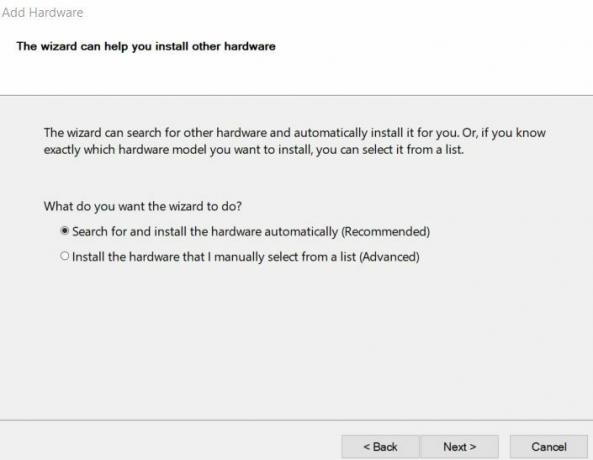
- Scrollen Sie nun nach unten, um zu suchen und auszuwählen Adapter anzeigen und dann auf klicken Nächster.
- Klicken Sie hier unter Hersteller auf Intel Corporation.
- Wenn Sie mit dem Modell und der Version Ihrer Intel HD-Grafik vertraut sind, navigieren Sie zum rechten Bereich und klicken Sie auf die Option Wählen Sie das Modell aus. In wenigen Sekunden werden die richtigen und erforderlichen Treiber für die Grafikkarte installiert.
- Wenn Sie jedoch nicht mit Ihrem vertraut sind Intel HD-Grafik Modell und Version, klicken Sie auf Festplatte Tab.
- Öffnen Sie nun den Speicherort, an dem Sie das gespeichert haben Intel-Grafiktreiber.
- Wählen Sie hier im Stamminstallationsordner autorun.inf und dann auf klicken Öffnen. Es wird nun das installiert Intel Grafiktreiber ohne Fehler zu verursachen.
- Wählen Sie nun die Intel HD-Grafikkartenmodell und dann auf klicken Nächster. (Wenn aufgefordert). Wenn Sie jedoch mit dem Intel Graphics-Modell nicht vertraut sind, wählen Sie die Option Intel HD-Grafik und dann auf klicken Nächster.
- Sobald der Treiber installiert ist, Starten Sie Ihren PC neu um die Installation vollständig abzuschließen.
- Überprüfen Sie anschließend, ob das Problem behoben ist oder nicht.
UPDATE 4: Aktualisieren Sie die Treiber mit vertrauenswürdiger Software von Drittanbietern:
Wenn Sie den Grafiktreiber nicht manuell reparieren möchten, können Sie dies auch mit vertrauenswürdiger Software von Drittanbietern tun. Es scannt Ihr System nach den Anforderungen und lädt dann alle fehlenden, defekten oder veralteten Treiber herunter und installiert sie, um Ihr System auf dem neuesten Stand zu halten.
Der Fehler "Dieser Computer erfüllt nicht die Mindestanforderungen" kann aus mehreren Gründen auftreten, einschließlich der Inkompatibler Treiber oder Betriebssystem, fehlende integrierte Intel-Grafik oder sogar Motherboard, das die integrierte deaktiviert Grafik-Chipsatz. Es gibt jedoch eine Möglichkeit, jeden dieser Auslöser aufzulösen.
Im obigen Artikel haben wir versucht, genügend vertrauenswürdige Korrekturen zu integrieren, um diesen Fehler zu beheben. Wir hoffen, dass Sie alle hier genannten Informationen als hilfreich und relevant empfinden. Wenn Sie Fragen oder Feedback haben, schreiben Sie bitte den Kommentar in das Kommentarfeld unten.
Anzeigen Elephone kündigte schließlich seine Smartphone-Serie der nächsten Generation mit dem Namen Elephone PX an, die aus zwei Varianten besteht:…
Werbung Beim Surfen im Internet sind Sie möglicherweise auf eine dieser Fehlermeldungen gestoßen - 400 Bad Request,…
Anzeigen Microsoft Project Management Software ist unter denjenigen weit verbreitet, die den Großteil der Projekte bearbeiten müssen.



